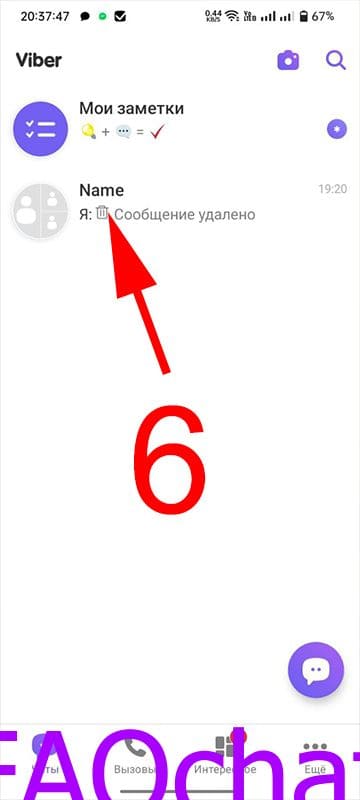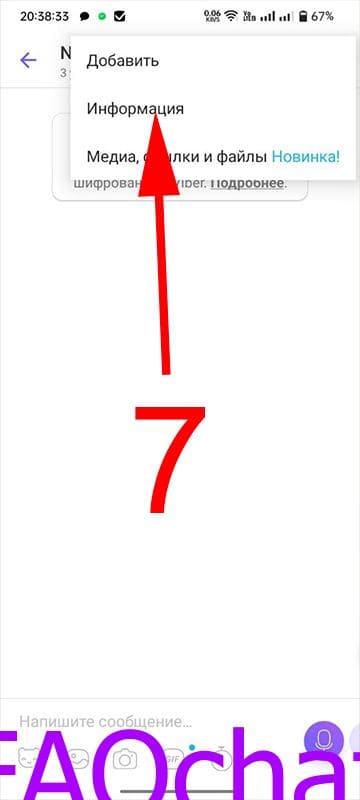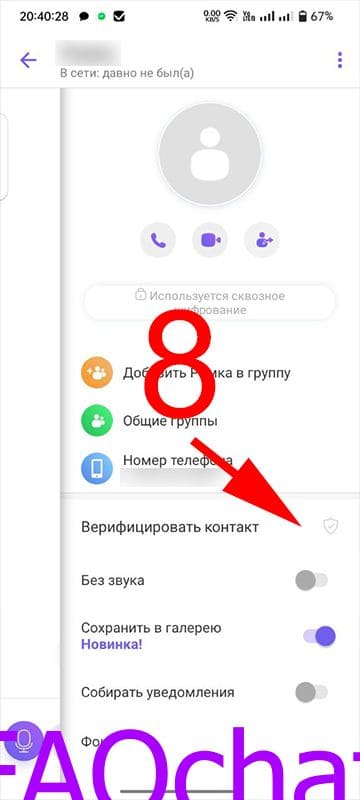Мессенджер Viber является надёжным сервисом, где передаваемые друг другу данные пользователей защищены сквозным шифрованием. Случались ситуации, когда фирма не хотела предъявлять сообщения, медиафайлы абонентов полиции, поскольку разработчики посчитали это вмешательством в частную жизнь аудитории. Что такое верификация в вайбере далее.
В любой ситуации, пользователю не следует надеяться только на программу, но и самостоятельно обезопасить собственную страничку с помощью дополнительных средств безопасности.
Что называется верификацией Viber
Верификация Вайбер – это дополнительная защита информации пользователя во время передачи. Это добавочное упрочнение безопасности кодов доступа во время отсылки, получения сообщений, метод проверки профиля абонента, с которым ведётся переписка в мессенджере. Верифицированный контакт не получится подделать, взломать, поскольку программа будет отслеживать источник передаваемых данных, а в случае искажения информации потребует повторного утверждения номера аккаунта абонента. Помимо этого, код доступа переписки закрыт для просмотра с сервера создателями программы, различными спецслужбами, злоумышленниками.
Как сделать профиль верифицированным
Произвести процедуру верификации Viber возможно с любого устройства – телефона, ноутбука, планшета, в мобильной и десктопной версиях. Обеспечить защиту аккаунтам получится отдельно, то есть заверифицировать несколько профилей сразу не выйдет. Помимо этого, процесс совершается двумя абонентами, которым следует сравнить пришедшие защитные комбинации. Способом, аналогичным верификации отдельных бесед, пользователи могут засекретить коллективную переписку.
Смартфон/планшет
Для настройки защиты передаваемой информации с мобильной версии Вайбера:
- Запускаем мессенджер;
- Ещё – внизу справа;
- Настройки;
- Конфиденциальность;
- Ставим галку на пункте: верифицировать контакты;
- отыскиваем требуемую индивидуальную/коллективную беседу. Если требуется создать новую переписку, переходим во вкладку контактов, отыскиваем одного или нескольких желаемых пользователей, создаём беседу;
- Вызываем меню, проведя по экрану налево, выбираем команду верифицирования контакта;
- Выбираем пункт бесплатного вызова. Когда произойдёт вызов, кликнем на пиктограмму замочка, располагающегося под цифрами звонящего контакта;
- Во всплывшей рамке возникнет комбинация цифр, которую потребуется сверить с пришедшим другому абоненту шифром;
- Подтверждаем проделанные действия, когда комбинации идентичны. При ошибке повторяем процедуру заново;
- Аккаунт заверифицируется, когда замочек на дисплее окрасится в яркий зелёный оттенок.
Рассмотреть алгоритм процедуры возможно в третьем пункте:
Десктопная версия
Произвести верификацию аккаунтов с компьютера не получится, когда версия мессенджера «обычная». Это значит, что для проведения этой процедуры на компьютер или ноутбук пользователю придётся скачать эмулятор Android, чтобы инсценировать работу операционной системы Андроид.
Проблема официального эмулятора, скачанного с портала разработчиков, заключается в том, что при установке автоматически загружается версия пять-ноль, в то время, когда процесс верификации происходит при версии не ниже шесть-ноль.
Выполнение требуемой установки защиты аналогично инструкции, используемой на мобильном гаджете. Стоит учесть, что во время процедуры установления дополнительной защиты эмулятор Android должен находиться в активном состоянии, поскольку без этого пришедшие сообщения не получится прочитать.
Когда программа запущена без использования эмулятора Android, пользователь имеет возможность поставить защиту на собственную страничку, но не на посторонние беседы. Чтобы это сделать, следует запустить синхронизацию гаджетов через цепочку действий: настроечная графа – пункт других аккаунтов – команда включения синхронизации.
Отключение верификации
Чтобы отключить защиту данных, потребуется открыть программу Вайбер, перейти в настроечный пункт, отдел конфиденциальности. Затем подтвердить команду очистки верифицированных контактов. Минусом отключения является чистка всех аккаунтов, а не одного.
Кому доступна установка защиты Viber
Верификация может быть недоступна при:
- Версии приложения ниже шесть-ноль для Android, iOS;
- Эмулятора версии ниже шесть-ноль для десктопного варианта программы;
- Использовании определённых моделей устройств;
- Определённом государстве проживания (некоторые страны ограничивают эту возможность мессенджера).
Чтобы проверить, доступна ли абоненту эта функция, потребуется установить самый новый вариант Вайбера. Если при этом процесс не происходит, то проверить, входит ли страна пользователя в реестр запрещённых. Это можно сделать на официальном портале Viber.
Заключение
Простыми словами даны ответы: что означает и когда снова необходимо верифицировать контакт в Viber, как значок щита меняет цвет.